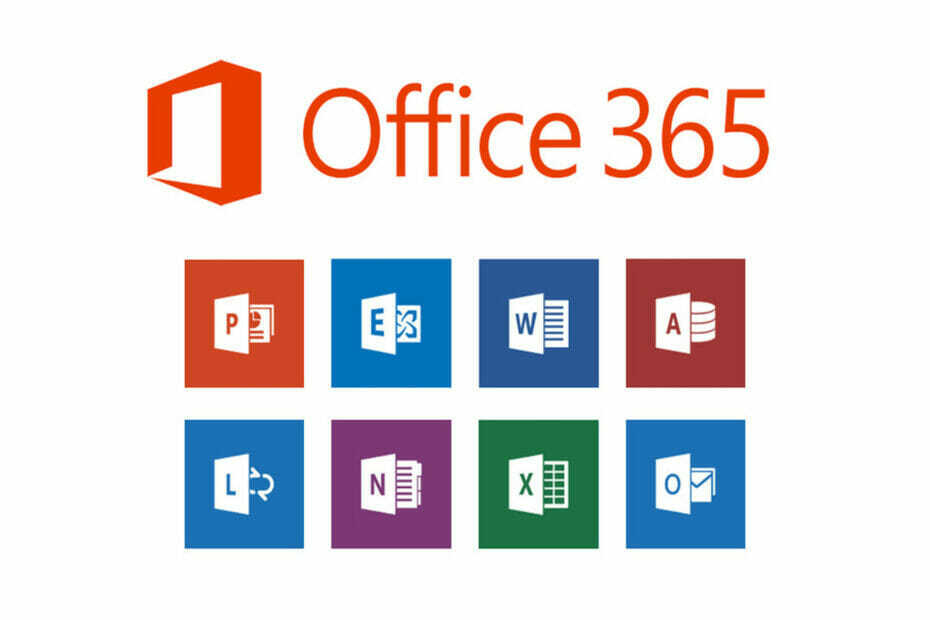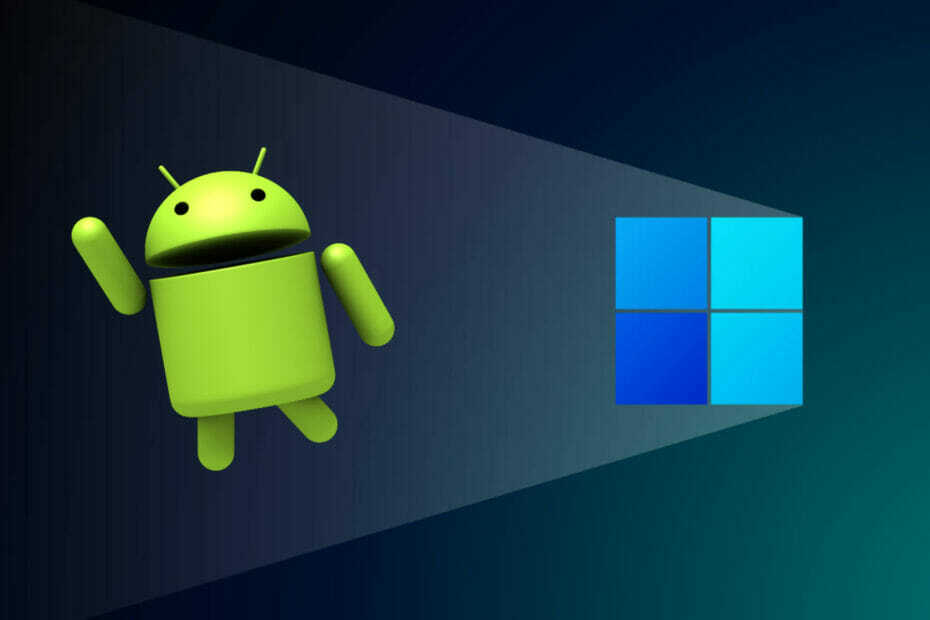- Eșuarea încărcării DLL din codul de eroare din listă 126 poate fi cauzată de un fișier lipsă sau de un registru corupt.
- Un pas inițial ar fi să verificați programul care produce eroarea în primul rând.
- Această problemă se poate datora și antivirusului dvs., așa că încercați să verificați și asta.

Nu se poate încărca DLL din lista codului de eroare 126, ca orice altă eroare similară DLL, descrie o problemă critică care împiedică anumite procese să ruleze corect.
Deși o serie de factori pot cauza eroarea, este ușor de remediat, așa cum se arată în acest ghid.
Ce este eroarea DLL 126?
Mai jos sunt enumerate câteva dintre motivele pentru care nu a reușit încărcarea DLL din problema codului de eroare din lista 126:
- Fișiere de sistem corupte: Una dintre cauzele majore ale acestor probleme sunt fișiere de sistem corupt sau defect. Repararea acestor fișiere ar trebui să elimine eroarea și să vă permită să vă accesați aplicația.
- Interferențe de la software-ul antivirus: În unele cazuri, actualizarea driverelor la cea mai recentă versiune ar trebui să facă acest lucru aici.
- Ce este eroarea DLL 126?
- Cum pot remedia eșecul la încărcarea DLL din codul de eroare 126 din listă?
- 1. Utilizați un instrument de reparare a sistemului
- 2. Rulați aplicația ca administrator
- 3. Dezactivați temporar protecție antivirus
- 4. Actualizați Microsoft NET Framework
- 5. Verificați fișierele jocului
- 6. Rulați setul de instrumente DirectX End-User Runtime Web Installer
- 7. Dezinstalați sau reinstalați programul
- 8. Actualizați-vă driverele
1. Utilizați un instrument de reparare a sistemului
Uneori, fișierele de sistem corupte pot fi responsabile pentru DLL-ul defect din problema codului de eroare din listă 126. remedia acest lucru cu ușurință rulând un software multifuncțional de reparare a computerului:
- Descărcați software-ul Fortect pe computer.
- După instalare, lansați instrumentul pe desktop pentru a începe scanarea.

- Așteptați până când scanarea completă este completă.
- Selectați butonul Începeți reparația și începeți să reparați orice problemă legată de DLL.

- Reporniți computerul pentru a aplica modificările.
În plus, sunteți complet acoperit împotriva erorilor DLL după utilizarea instrumentului de reparare, deoarece detectează automat fișierele defecte și le înlocuiesc cu altele noi din depozitul său extins.
Nu numai că, puteți obține un raport al fișierelor de sistem Windows pentru a verifica și a remedia orice fișiere problematice, cum ar fi DLL-urile sparte.

Fortect
Obțineți acces la acest instrument puternic de reparare a sistemului și rezolvare a tuturor problemelor DLL cu un singur clic.2. Rulați aplicația ca administrator
- Faceți clic pe dreapta pe comanda rapidă sau pe fișierul executabil al aplicației și selectați Proprietăți .

- Faceți clic pe fila Compatibilitate din partea de sus.
- Acum, bifați caseta Rulați acest program ca administrator .
- În cele din urmă, faceți clic pe butonul Aplicați si Bine pentru a salva modificările.

Unele aplicații necesită drepturi administrative pentru a rula fișierele lor executabile. Prin urmare, dacă primiți DLL-ul eșuat din codul de eroare 126 din listă, trebuie să rulați aplicația ca administrator.
3. Dezactivați temporar protecție antivirus
- Apăsați tasta Windows + S, tastați virus și selectați Protecție împotriva virușilor și amenințărilor .

- Faceți clic pe opțiunea Gestionați setările .

- În cele din urmă, comutați înapoi comutatorul în Protecția în timp real pentru a-l dezactiva.

Programul dumneavoastră antivirus poate să vă puneți în carantină anumite fișiere, patch-uri sau DLL-uri asociate cu programe, jocuri sau chiar aplicații. Acest lucru poate duce la eșuarea încărcării DLL din problema codului de eroare din lista 126 pe computer.
Prin urmare, cel mai bine ar fi să dezactivați temporar software-ul antivirus pentru a remedia problema.
4. Actualizați Microsoft NET Framework
Este posibil să întâmpinați aceste două erori DLL dacă Microsoft NET Framework este învechit. Deci, cel mai bine ar fi să încercați să actualizați acest software încorporat, deoarece vă puteți ajuta să remediați problema.
Pentru a face acest lucru, accesați pagina web dedicată Microsoft și descărcați cea mai recentă versiune a Net Framework .
5. Verificați fișierele jocului
- Lansați Steam și faceți clic pe opțiunea Bibliotecă .

- Faceți clic dreapta pe jocul defect și selectați Proprietăți .

- Acum, selectați fila Fișiere locale din panoul din stânga.

- Apoi, faceți clic pe Verificați integritatea fișierelor de joc .

- În cele din urmă, reporniți Steam și încercați să jucați din nou.
Dacă vă confruntați cu încărcarea DLL din codul de eroare 126 din lista pe Steam, problema ar putea fi cu jocul de a încerca să îl jucați. Verificarea integrității fișierului jocului ar trebui să clarifice cauzele potențiale ale problemelor.
6. Rulați setul de instrumente DirectX End-User Runtime Web Installer
Reinstalarea DirectX poate rezolva și problemele DLL. Acesta este, de asemenea, un program dezvoltat și oferit de Microsoft. Pentru a-l reinstala pe computer, accesați pagina web oficială la Microsoft.
Utilizați motorul de căutare, introduceți DirectX și descărcați DirectX End-User Runtime Web Installer .
Rulați fișierul executabil și urmați instrucțiunile de pe ecran pentru a relua procesul de intermitent. Raportați sistemul Windows 10 la sfârșit.
- Browser Safari pentru Windows 7/10/11: Descărcați și instalați pe 32 și 64 de biți
- Dispozitiv de pornire inaccesibil în Windows 11 [Remediere erori]
- Nu au fost găsite rețele WiFi: 7 moduri de a le face să apară
7. Dezinstalați sau reinstalați programul
- Apăsați tasta Windows + R, tastați appwiz.cpl și faceți clic pe Bine .

- Faceți clic pe dreapta pe aplicație și selectați opțiunea Dezinstalare .

- În cele din urmă, urmați instrucțiunile de pe ecran pentru a finaliza procesul.
Dacă încă primiți încărcarea eșuată a DLL din codul de eroare 126 din lista după aplicarea remediilor de mai sus, trebuie să reinstalați aplicația care provoacă eroarea. Acest lucru se datorează faptului că fișierele executabile ar putea fi corupte.
Ca alternativă, puteți utiliza software special pentru a dezinstala programe încăpățânate. Unul dintre cele mai bune care sunt ușor de utilizat și cu care vă puteți familiariza CCleaner .
Acest software este ușor și simplu și va șterge orice urmă a programului dvs. de dezinstalare, chiar și din registry. Utilizați caracteristica de dezinstalare pentru a vă curata registry și fișierele rămase cu caracteristicile respective.
8. Actualizați-vă driverele
- Apăsați tasta Windows + X și selectațiManager dispozitive.

- Faceți dublu clic pe opțiunea Adaptoare de vizualizare pentru a o extinde și faceți clic pe dreapta pe dispozitiv acolo.
- Acum, selectați opțiunea Actualizare driver.

- Alegeți Căutați automat drivere și urmați instrucțiunile de pe ecran pentru a finaliza procesul.

- În cele din urmă, repetați pașii 2 și 3 pentru câmpul Firmware și reporniți computerul.
Este posibil să întâmpine limite de actualizare în timpul aplicării pașilor de mai sus, deoarece este posibil ca procesul manual să nu găsească drivere disponibile pentru cazul dvs.
Indiferent de asta, puteți folosi instrumente valoroase de actualizare a driverelor pentru a vă diagnostica Windows și pentru a găsi drivere învechite pe care să vă remediați imediat.
Metodele de depanare de mai sus ar trebui să vă ajute să rezolvați problema încărcării eșuate a DLL din lista codului de eroare 126. Dacă ați folosit alte soluții care ar putea funcționa pentru această problemă, împărtășiți-le cititorilor noștri.
Dacă vă confruntați cu alte probleme, cum ar fi downloader.dll lipsă, consultați ghidul nostru detaliat pentru a o remedia rapid.
Avem și un ghid despre cum să remediați eroarea 1061 care oferă toate soluțiile pas cu pas.
În comentariile de mai jos, spuneți-ne soluția care v-a ajutat să remediați această problemă.